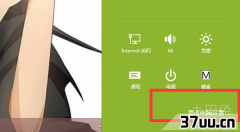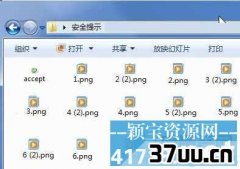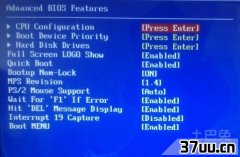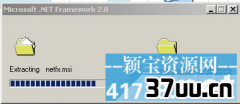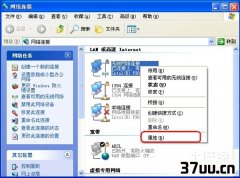远程桌面连接怎么使用,远程桌面连接在哪里
电脑已经步入了家家户户,相信许多人都会在无聊的时候使用电脑来下载游戏、电视剧吧?如果我们在下载的时候不小心将病毒带入,面临如此问题,我们却不知道如何才能正确帮助电脑恢复正常的时候,不妨通过远程连接来完成。
其实通过第三方来控制我们的电脑是非常方便的,即便我们是电脑“小白”,也可以轻松解决“系统故障”所带来的难题。
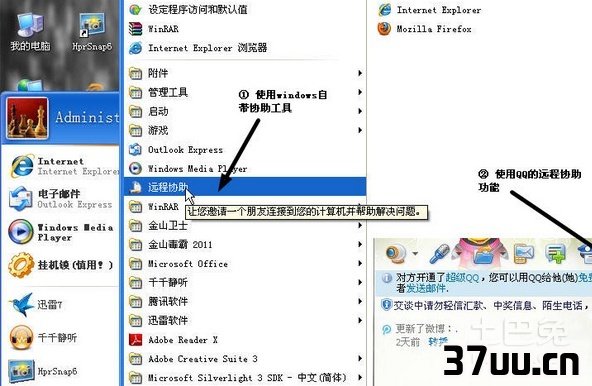
工具两台电脑教程1、首先,我们需要使用鼠标点击电脑桌面上面的“计算机”,一定要右键点击才可以找到“属性”这个选项。
将属性打开之后,我们会看到一个“高级系统”,如果想要远程,就必须要对高级系统进行设置。
在进行设置的时候,请点击所看到的第二个选项。
(温馨提示,许多人的电脑在这个时候都会弹出一个警告模式,不用担心,将警告关闭就可以了。
)2、点击电源选项,进入设置模式。
3、将“更改计算机睡眠时间”以及“使计算机进入睡眠状态”这两个不同的选项的设置更改为“从不”,然后选择“保存修改”,点击“确定”。
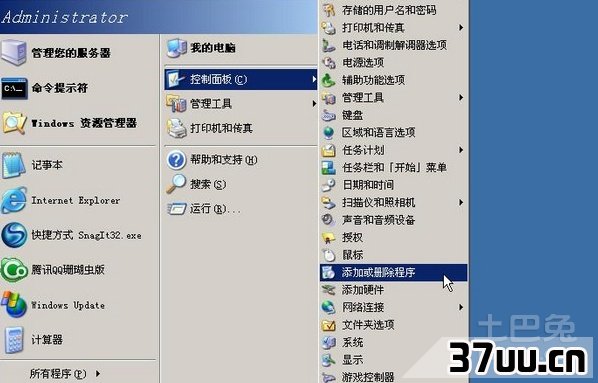
4、这个时候,请回到远程设置的地方,然后点击“确定”。
5、找到“更改适配器设置”,然后点击“本地连接”,使用右键就可以了。
6、鼠标勾选属性,然后,属性打开之后我们就会看到一个名为“TCP/IPv4”的提示,我们需要双击它。
这个时候,因为提示列表比较多,千万不要选择错误哦。
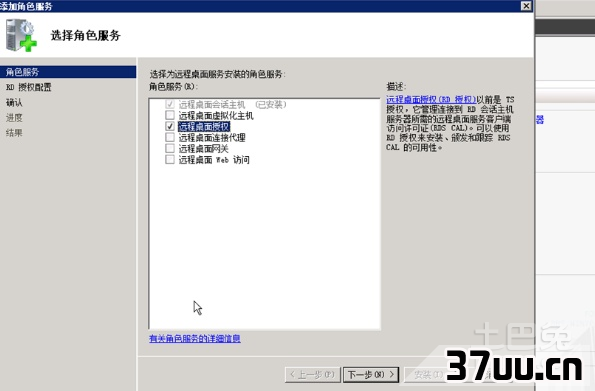
7、因为我们需要另外一台电脑需要通过远程协助来帮助我们,它需要相应我们的步骤。
首先,需要点击电脑菜单,然后点击所有程序,找到附件之后,点击远程桌面连接。
8、这个时候,输入我们第一台电脑的ip地址,然后点击“确定”,就可以进入远程连接啦。
9、如此就已经成功啦,是不是非常的方便呢?温馨提示,如果有密码的电脑,输入密码之后就可以直接进入远程桌面的连接啦。

其实本次为大家所介绍的远程连接方法,是建立在没有安装任何软件的情况下的紧急连接步骤。
这种方法是建立在统一网络之下,进行的特殊网络操作方法哦。
我们知道,许多电脑软件都拥有“远程连接”这个选择,例如说QQ对话框。
我们只需要登录QQ,点击对话框上方正中央的位置就可以找到“远程连接”啦。
如此简单的远程连接方法,不知道大家学会没有呢?
版权保护: 本文由 树寻芳 原创,转载请保留链接: https://www.37uu.cn/detail/6593.html